Liên tục mở lớp dạy tin học văn phòng online trực tuyến, cả bộ Office chỉ 1tr. Hướng dẫn sử dụng temview để tham gia khóa học tin học văn phòng qua mạng. ĐT: 0943.843.115
Chi tiết về khóa đào tạo tin học văn phòng online các bạn xem tại đây: http://giasu115.com/day-tin-hoc-van-phong-online-truc-tiep-qua-skype.html
Hôm nay Trung tâm tin học 115, đơn vị chuyên dạy tin học qua mạng với nhiều năm kinh nghiệm gia sư tin học online, chúng tôi xin giới thiệu cách thức chuẩn bị để bạn có thể học tin học online trực tiếp qua mạng thông qua phần mềm teamview.
Yêu cầu chuẩn bị để bắt đầu học tin học văn phòng online
- Gọi điện đăng ký theo số ĐT: 0943.843.115
- Nộp học phí qua ATM, rồi nhận lịch học ngay sau đăng ký.
- Chuẩn bị máy tính có kết nối internet
- Một góc ngồi học tập yên tĩnh
- Tải phần mềm teamview 12 pro phiên bản mới nhất chúng tôi chỉ cung cấp Free cho học viên của gia sư 115
Hướng dẫn dùng teamview để học tin học trực tiếp cùng giáo viên
Bước 1:
-
Tải phần mềm teamview 12 pro của gia sư 115: Tại đây
- Bấm vào biểu tượng Teamview->Chọn tab Meeting->Mục ID gõ: m91-076-426->Rồi bấm Join meeting
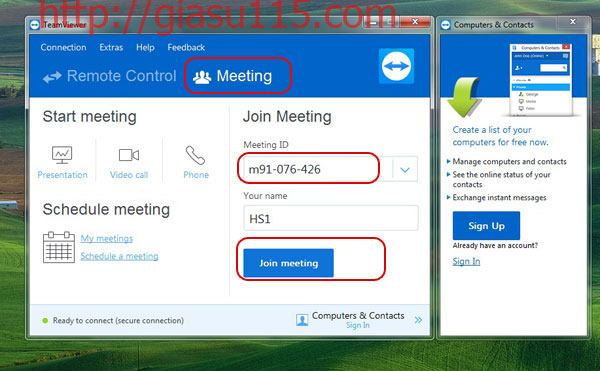
Bước 2: Sau khi chọn xong bước 1, chờ 1 lát máy tính của bạn sẽ truy cập vào máy giáo viên như trong hình 2.
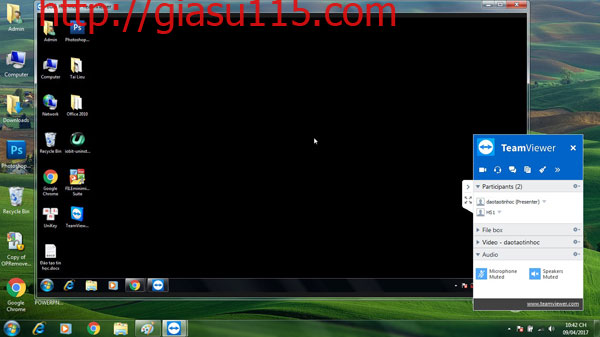
Bước 3: Bấm chuột vào biểu tượng Microphone và biểu tượng cái Loa để bỏ dấu gạch chéo. Thao tác này sẽ cho phép học viên và giáo viên có thể đàm thoại trực tiếp với nhau qua teamview như hình 3.

Bước 4: Khi Giáo viên chuyển quyền trình bày cho học viên tức là khi đó máy của học viên sẽ đóng vai trò là máy chủ trình chiếu, máy giáo viên sẽ theo dõi thao tác làm việc trên máy học viên theo yêu cầu bài học. Khi đó 1 yêu cầu của phần mềm hỏi máy học viên có chấp nhận chuyển quyền điều khiển không. Khi đó học viên bấm nút Take over như trong hình 4

Chú ý: Trong quá trình học tập thực hành trực tiếp trên máy tính. Nếu Khi nào giáo viên chuyển quyền điều khiển (trình chiếu) cho máy học viên thì học viên phải chọn như bước 4 rồi Bước 3 để tiếp tục.
Các bạn học viên có nhu cầu học online xin liên hệ:
TRUNG TÂM GIA SƯ THÁI NGUYÊN 115
Website: http://giasu115.com
www.facebook.com/trungtamgiasuthainguyen
Địa chỉ : Tổ 18, P.Tân thịnh – TP.Thái Nguyên
Điện thoại : 0943.843.115